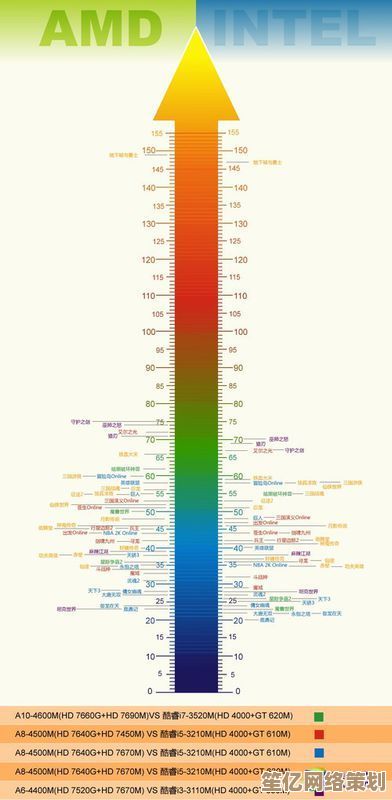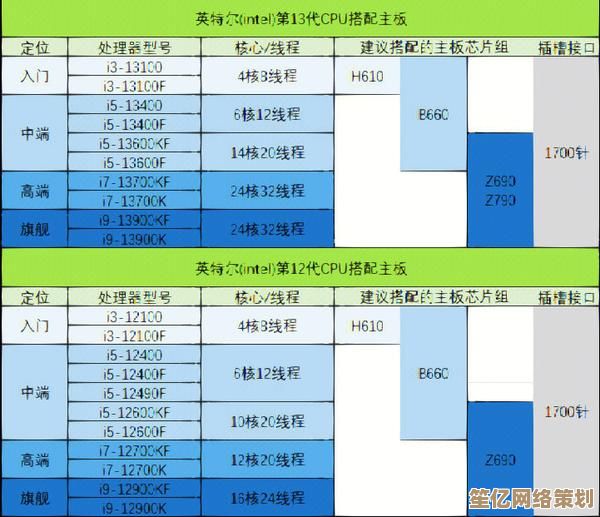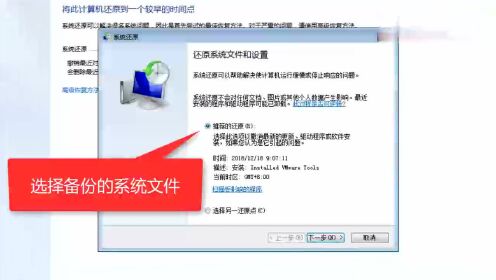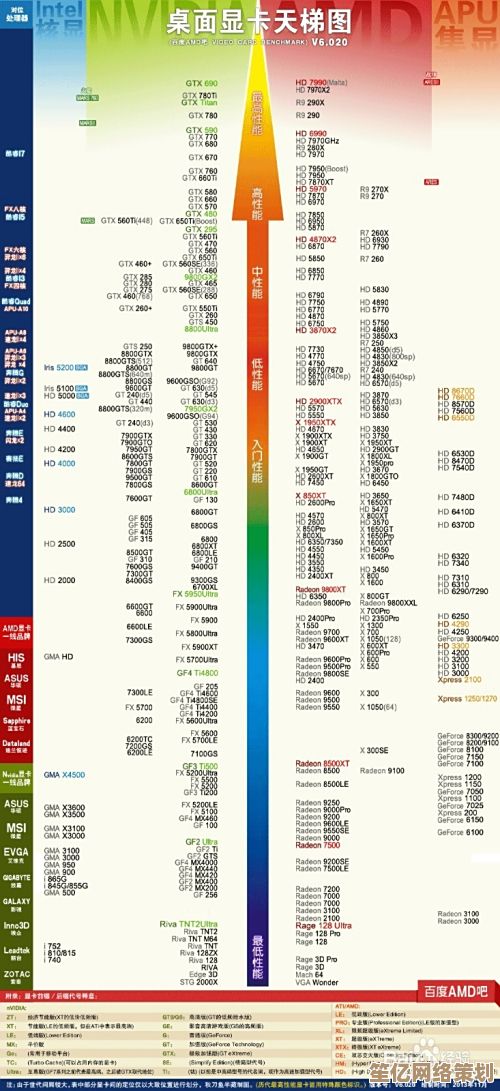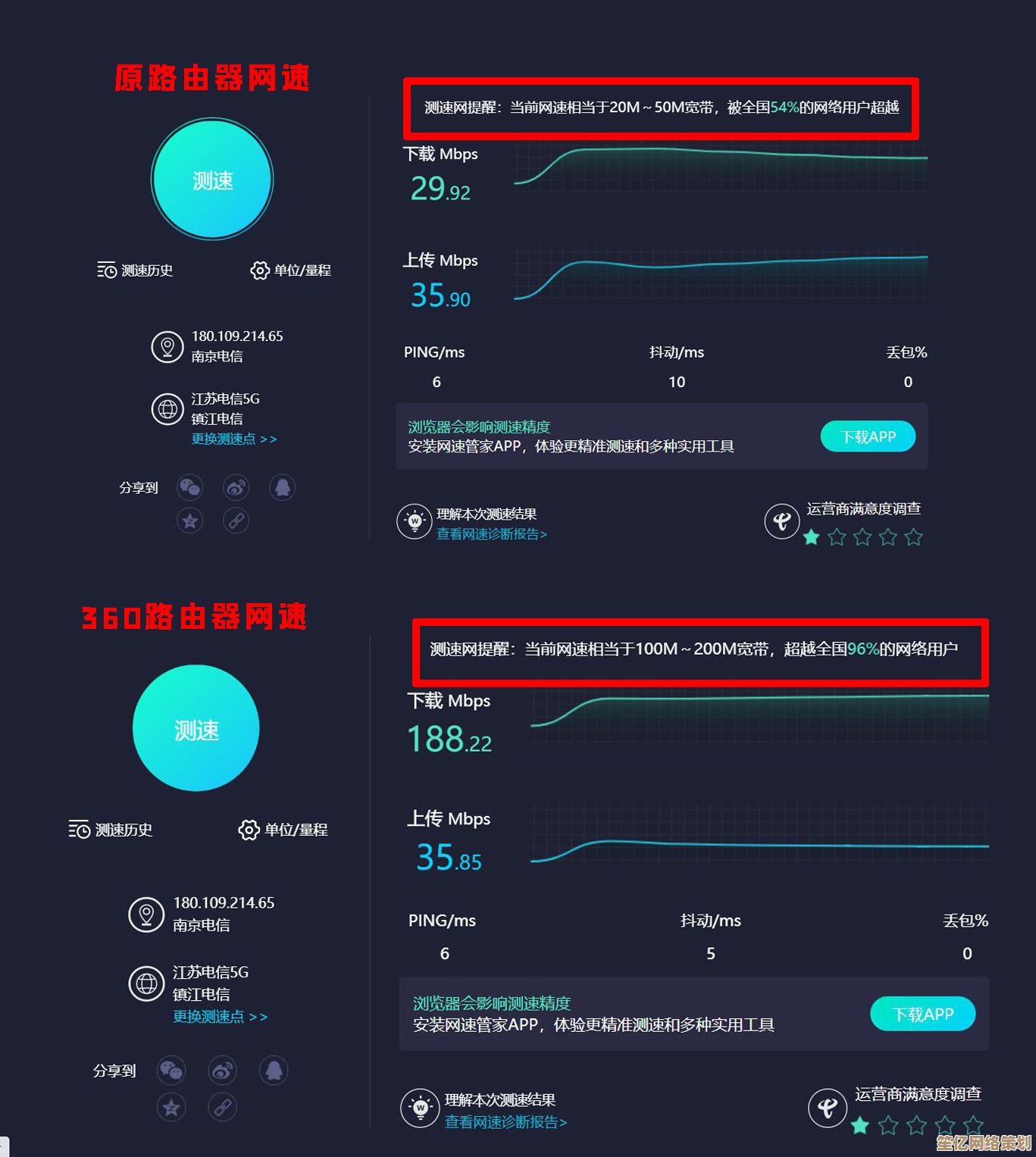告别重装蓝屏困扰,掌握系统崩溃自救指南,稳定运行无忧!
- 问答
- 2025-09-29 21:33:33
- 2
我的崩溃自救血泪史
凌晨三点,赶着明早要交的PPT,屏幕骤然被刺眼的蓝光吞噬,那行冰冷的白色代码像嘲讽的鬼脸,瞬间抽干了我最后一丝理智,键盘?差点被我拍碎,这已不是第一次,上一次蓝屏直接毁了我熬了三个通宵的毕业设计初稿——那种心脏骤停的窒息感,至今想起指尖还会发麻。
蓝屏?别慌,先让它“喘口气”
别急着砸键盘或疯狂重启,蓝屏是系统绝望的尖叫,是它最后的自我保护,立刻记下那串要命的白字错误代码(哪怕用手机拍下来),这是破案的关键指纹,给它十秒冷静期,再长按电源键彻底关机,相信我,粗暴断电只会让潜在的数据损伤雪上加霜。
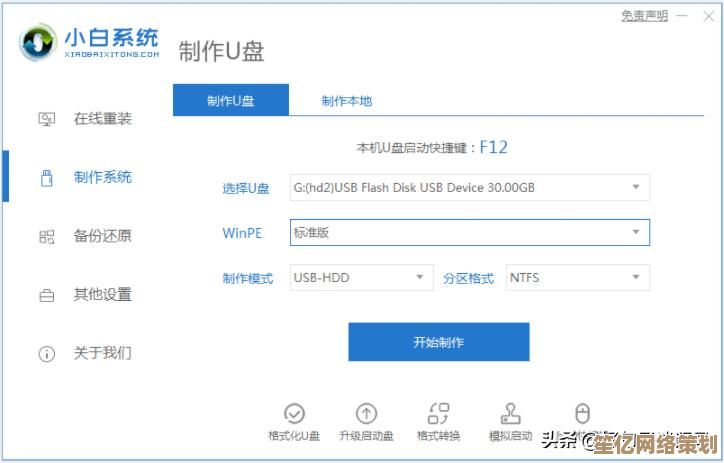
自救三板斧:从“手残”到“半仙”的修炼
-
硬件“体检”:金手指与积灰的战争
我永远记得2018年帮学妹修电脑的糗事——她抱怨新电脑总蓝屏,我自信满满拆机,发现内存条根本没插紧!金手指(内存条下方金色触点)氧化或接触不良是蓝屏元凶之一。断电!拔掉电源线! 拆开机箱侧板,找到内存条,像按钢琴键那样咔哒一声按下两侧卡扣,取出,找块干净橡皮,轻轻擦拭金手指,再稳稳插回原位,这招曾救活我室友那台“每周必蓝”的老爷机。
散热呢?摸下机箱侧板,烫手?清灰!我亲自体验过:一台常年“烧烤模式”的笔记本,清灰换硅脂后,CPU温度直降20℃,恼人的随机蓝屏彻底消失。
-
软件“排雷”:驱动与更新的爱恨情仇
去年给家里老电脑升级显卡驱动后噩梦开始——看视频必蓝屏。长按F8(或Shift+重启)进安全模式,这就像系统的“无菌病房”,在设备管理器里找到显卡,右键“回退驱动程序”,世界瞬间清净了,Windows更新也常是“猪队友”,若蓝屏恰在更新后出现,试试在安全模式卸载最近的质量更新,血的教训:重要更新前,一定手动创建系统还原点! -
硬盘“把脉”:坏道是沉默的杀手
我那块用了5年的机械硬盘,后期频繁蓝屏报NTFS_FILE_SYSTEM错误,用chkdsk /f /r命令扫描(命令提示符需管理员权限),结果触目惊心——大片坏道!数据抢救过程堪比拆弹。定期用CrystalDiskInfo这类工具查硬盘健康度,S.M.A.R.T.警告出现黄条或红条?备份!立刻备份!别等它彻底罢工哭都来不及。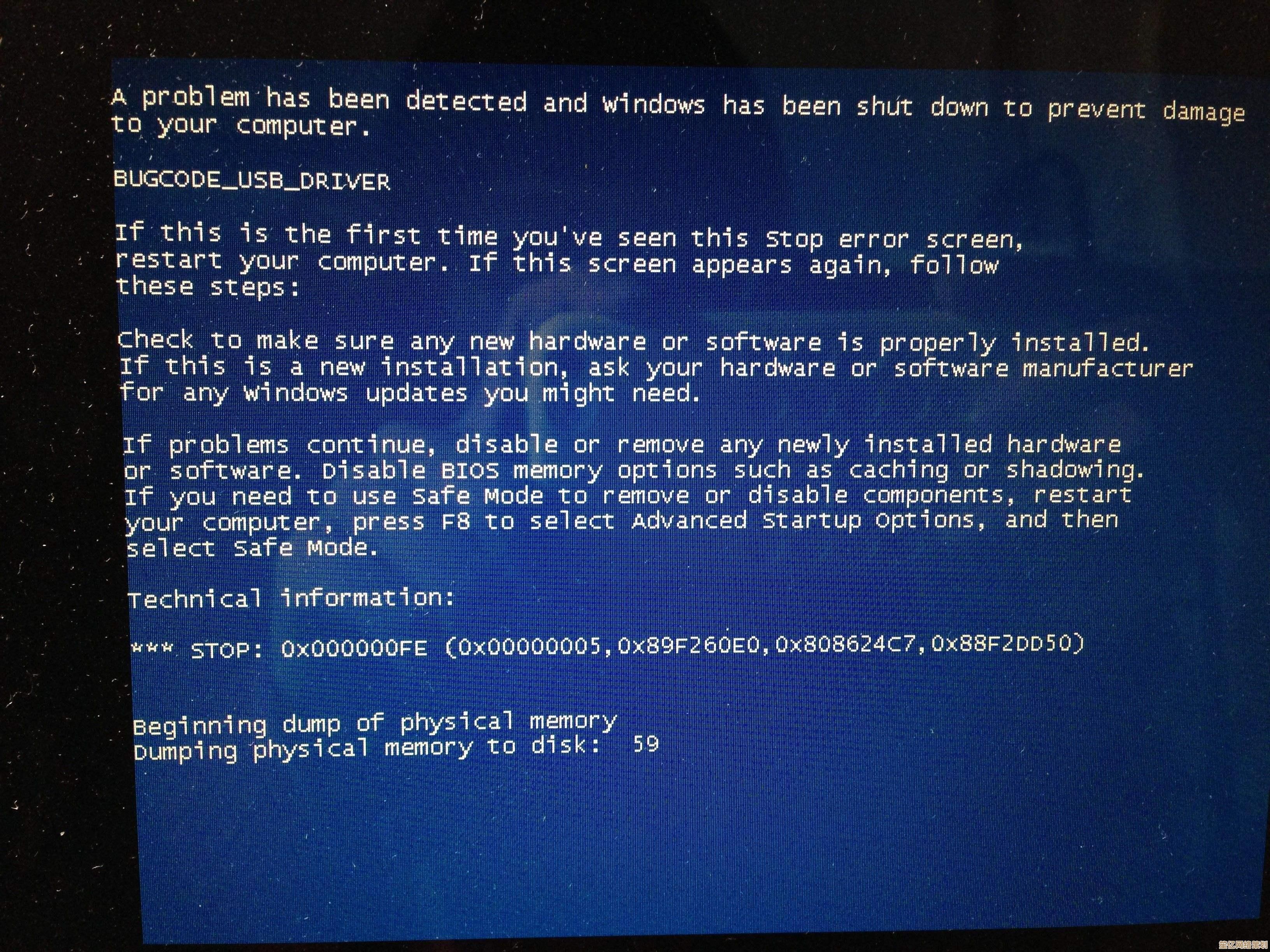
重装?那是最后底牌!
别被网上“万能重装大法”忽悠了!它像格式化大脑,代价巨大,我曾迷信重装,结果因驱动不兼容一周内连装三次,数据丢得七零八落。先穷尽上述手段! 若真走到重装这步,务必用微软官方Media Creation Tool制作启动盘,纯净安装,避开流氓捆绑软件,装完第一件事?不是装游戏,而是创建系统映像备份!Windows自带的“备份与还原”就能做,关键时刻真能救命。
我的工具箱:不求人,不抓狂
- BlueScreenView:免费小工具,直读蓝屏dump文件,揪出肇事驱动或进程,比看天书代码直观百倍。
- MemTest86:怀疑内存不稳?做个U盘启动跑几轮完整测试,内存条好坏无所遁形。
- 一个8G以上空白U盘:常年插在笔电包里,存着Windows安装镜像和常用驱动离线包——网吧赶工时突发蓝屏也不至于彻底抓瞎。
蓝屏对我已从“末日审判”降级为“麻烦的小故障”,上周它又突袭,代码DRIVER_IRQL_NOT_LESS_OR_EQUAL,BlueScreenView直指声卡驱动,安全模式卸载,官网重装稳定版,十分钟搞定,看着流畅运行的屏幕,竟有种驯服野兽的隐秘快感。
机器再强,终究是冰冷逻辑的堆砌;而人脑的价值,在于面对混乱时那份抽丝剥茧的耐心,和从无数次蓝光中淬炼出的、近乎本能的解决直觉,下一次蓝光亮起,深呼吸,你已手握扳手,而非惊惶的锤子——稳定运行的密钥,从来都在你指尖的冷静判断里。
本文由畅苗于2025-09-29发表在笙亿网络策划,如有疑问,请联系我们。
本文链接:http://waw.haoid.cn/wenda/14155.html